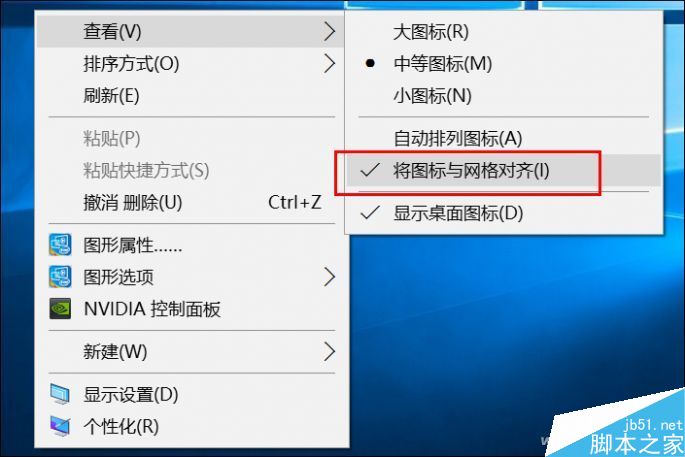Windows的桌面圖標(就是快捷方式啦)是一種讓人又愛又恨的存在。愛的是需要它們的時候啟動真方便,恨的是圖標會影響桌面整潔,有強迫症的童鞋會看著很不爽。相信很多小伙伴都經歷過一個個手動調整位置和樣式的苦日子吧?
小編偷偷告訴大家一個絕招,在Windows 8/10系統裡,微軟偷摸加入了方便管理桌面圖標的快捷鍵組合,利用它們就能讓咱們輕松調教這些家伙啦。對了,感興趣的童鞋還可點擊這裡復習一下Win鍵的其他妙用。
啥?你覺得沒用?好吧,先來看看如果不用快捷鍵,咱們能做到什麼。桌面點擊鼠標,看到沒?這裡只提供了大中小三種圖標的選項。
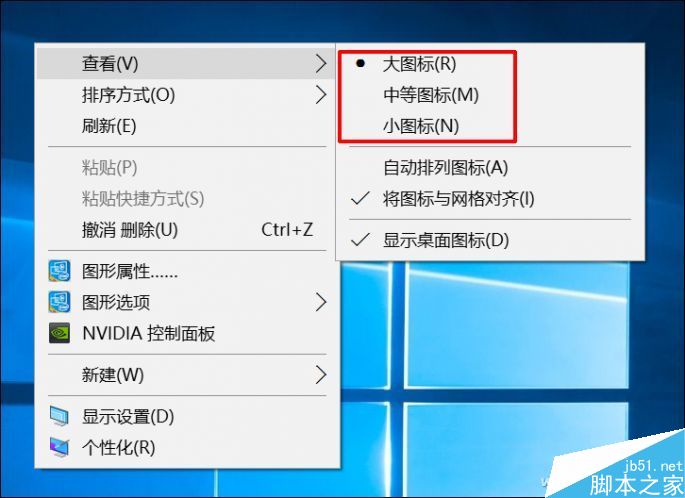
而通過Ctrl+Alt+數字鍵的組合,則可以讓桌面圖標在八種風格間切換,其中Ctrl+Alt+6的模式下還能進行快速排序,更為方便。
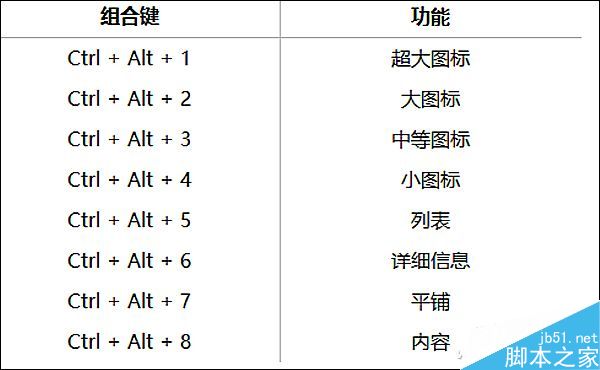

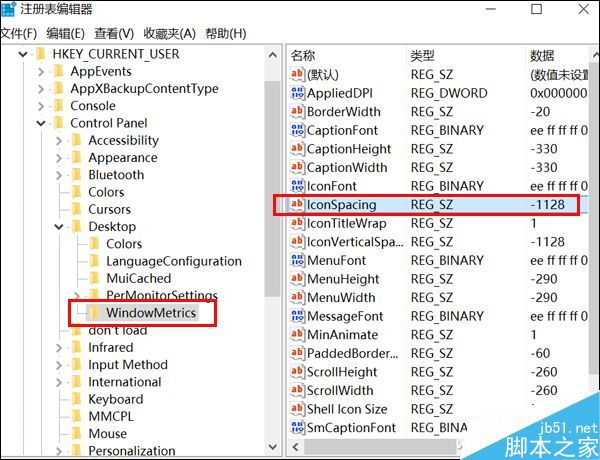
此外,可能還有很多童鞋會感覺Windows桌面圖標默認位置距離太近或太遠,想讓圖標之間變得更松散或更緊密。這個時候,我們則可通過修改注冊表的形式加以實現。
實際操作很簡單,按Win+R打開運行,輸入regedit進入注冊表編輯器。
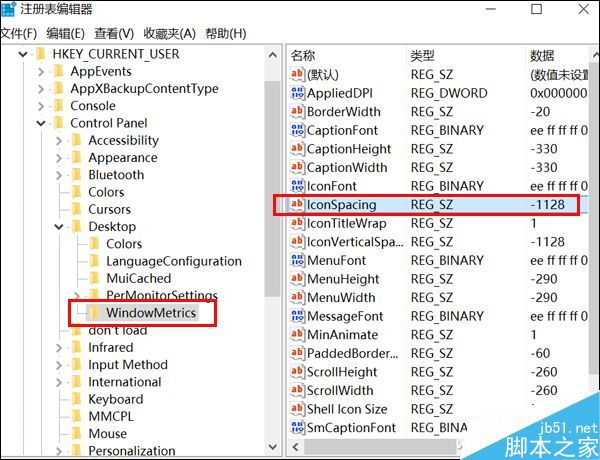
在注冊表中找到並展開HKEY_CURRENT_USER\Control Panel\Desktop\WindowMetrics,這個選項右側名為IconSpacing的字符串值就決定了桌面圖標之間的水平間距。它的具體算法為:字符串值÷(-15)=間距像素值。
比如,這個字符串默認值為-1125,即表示水平間距為75像素(-1125÷(-15)=75)。我們只需將它修改為咱們需要的值即可,比如100像素就將IconSpacing值修改為-1500。
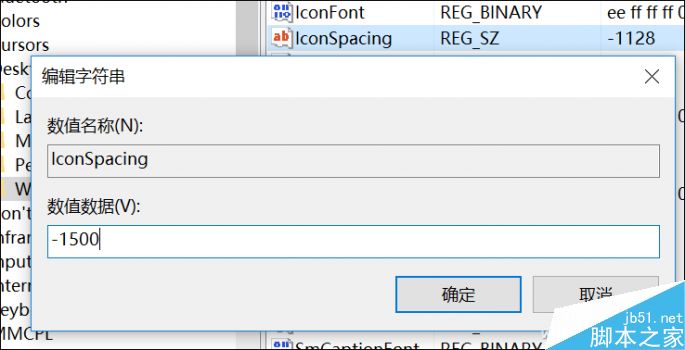
接下來,我們還需用同樣方法修改IconVerticalSpacing字符串的數值,它代表桌面圖標之間的垂直間距。
將這兩項數值修改後,重啟電腦,然後在桌面中通過鼠標右鍵,在查看中取消勾選“將圖標與網格對齊”,然後再重新勾選。此時,你就會發現桌面圖標的間距變大了。